Google Pixel 2 (649 USD w Google Store) i Pixel 2 XL (849 USD w Google Store) są zgodne z usługą komórkową firmy Project Fi. W rzeczywistości żadne urządzenie nie wymaga karty SIM Project Fi do aktywacji usługi. Zamiast tego Google umieścił eSIM w obu telefonach, co oznacza, że nie musisz już czekać, aż Google prześle ci mały kawałek plastiku, by połączyć się z siecią Fi.
Jeśli korzystasz już z innego operatora, warto nie zastanawiać się nad skonfigurowaniem Project Fi na Pixelu 2. Jest jednak kilka powodów, dla których powinieneś przynajmniej to rozważyć:
- Roaming podczas podróży międzynarodowych jest drogi przez większość przewoźników. W przypadku Fi nadal płacisz 10 USD za każdy gigabajt danych, teksty są uwzględniane, a minuty głosu wynoszą zaledwie 0, 20 USD za minutę w ponad 135 krajach.
- Przełączanie między bieżącym planem a kontem Fi to tylko kilka naciśnięć przycisku. Nie musisz usuwać kart SIM ani restartować telefonu. Jest to wygodny sposób na dwa różne numery telefonów w jednym telefonie.
- Dodano zasięg. Jeśli często znajdziesz się w obszarach, w których Twój operator nie ma usług, przejście do Project Fi w sytuacjach awaryjnych może pomóc w utrzymaniu łączności ze światem zewnętrznym. Pamiętaj, że Project Fi używa kombinacji sieci T-Mobile i sieci Sprint.
- Możesz wstrzymać usługę bez naliczania opłat za 90 dni, bez ograniczeń co do częstotliwości korzystania z niej.
W porządku, z tym na marginesie, rzućmy okiem na to, co jest wymagane, aby skonfigurować Fi na Pixel 2 lub Pixel 2 XL.
Skonfiguruj Project Fi
Dla tych, którzy są już członkami Fi, konfiguracja jest tak prosta jak zalogowanie się do aplikacji Project Fi i połączenie telefonu z kontem podczas początkowego procesu konfiguracji Pixel 2. Ci użytkownicy, którzy nie mają konta Fi, muszą zacząć od fi.google.com.
Zaloguj się na konto Google, którego chcesz używać w Fi, i postępuj zgodnie z instrukcjami. Tylko pamiętaj, aby wybrać opcję korzystania z Pixela 2 lub Pixel 2 XL, gdy pojawi się pytanie, czy potrzebujesz karty SIM.
Po wykonaniu tej czynności włącz aplikację Project Fi do urządzenia Pixel 2. Po raz kolejny postępuj zgodnie z podpowiedziami, które obejmują zalogowanie się na konto Google i zezwolenie urządzeniu na przełączenie się do Fi w celu przeprowadzenia konfiguracji. Nie martw się, możesz szybko wrócić do normalnego numeru telefonu i dostawcy po zakończeniu tego procesu. Powinno to potrwać do 10 minut.
Wstrzymaj Project Fi
Jak wcześniej wspomniano, możesz wstrzymać usługę Fi raz na 90 dni. Po upływie czasu pauzy otrzymasz wiadomość e-mail z informacją, że usługa jest ponownie włączona. Następnie możesz go ponownie zatrzymać. Google nie nalicza opłat w czasie, w którym usługa jest wstrzymana, i będzie proporcjonalna do dni włączenia usługi po usunięciu pauzy.
Otwórz aplikację Project Fi, a następnie na karcie Konto wybierz Zarządzaj planem . Przewiń w dół ekranu i dotknij Wstrzymaj usługę .
Przełącz między Fi a operatorem
Dzięki połączeniu z urządzeniem Pixel 2 możesz teraz szybko i łatwo przełączać się między tymi usługami.
Otwórz Ustawienia > Sieć i internet > Sieć komórkowa > Operator . Project Fi pojawi się na liście Dostępne przewoźników ; dotknij go, a następnie Przełącz .
Powtórz ten proces, aby powrócić do zwykłego operatora. Pamiętaj, że gdy Twój telefon rozłącza się z którąkolwiek z sieci, połączenia i SMS-y nie zostaną dostarczone na Twój telefon.









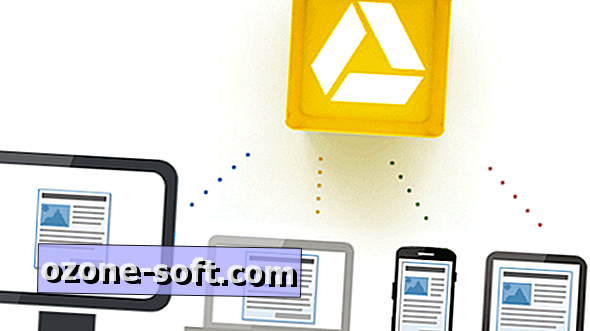


Zostaw Swój Komentarz